- Հեղինակ Abigail Brown [email protected].
- Public 2024-01-07 19:04.
- Վերջին փոփոխված 2025-01-24 12:12.
Ինչ իմանալ
- Փակել ներդիրները, թարմացնել Firefox-ը, փակել այլ ծրագրեր: Մուտքագրեք մասին:support և ընտրեք Խնդիրների վերացման ռեժիմ՝ Firefox-ն առանց հավելումների վերագործարկելու համար:
- Անջատել ընդլայնումները. Մենյու > հավելումներ > Ընդլայնումներ > Ավելին > Անջատել : Օգտագործեք լռելյայն թեմա.> Միացնել.
- Firefox-ում Նախընտրանքներ, հանեք Ընտրեք ապարատային արագացում, երբ հասանելի է: Գնացեք about:memory և ընտրեք Նվազագույնի հասցնել հիշողության օգտագործումը:
Այս հոդվածը բացատրում է, թե ինչպես կանխել Mozilla Firefox բրաուզերի օգտագործումը չափազանց մեծ հիշողություն և խոչընդոտել դիտարկիչի և համակարգի աշխատանքին: Տեղեկատվությունը ներառում է Mozilla Firefox վեբ բրաուզերը Windows, macOS և Linux համակարգիչների վրա:
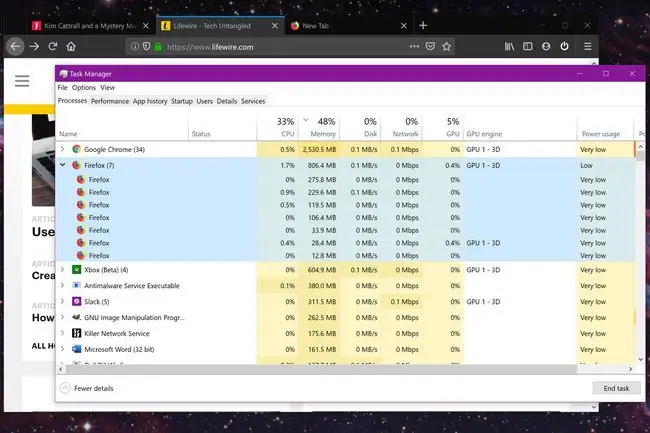
Firefox-ի օգտագործման լավագույն պրակտիկա
Նախ, կատարեք պարզ, ողջախոհ քայլեր՝ ուշադրություն դարձնելու Firefox-ի ռեսուրսներին: Օրինակ, փակեք բացված ներդիրները, որոնք ձեզ հարկավոր չեն, և եթե օգտագործում եք Firefox-ը Windows համակարգչի վրա, թարմացրեք ձեր գրաֆիկական դրայվերները:
Firefox-ի ներկառուցված Task Manager-ը թույլ է տալիս տեսնել, թե որ ներդիրներն ու ընդլայնումները օգտագործում են մեծ հիշողություն կամ էներգիա, ուստի այն հիանալի միջոց է վերահսկելու, թե որքան հիշողություն է օգտագործում բրաուզերը:
Համոզվեք, որ գործարկում եք Firefox-ի վերջին տարբերակը և փակեք այլ ռեսուրսներ պահանջող հավելվածները, երբ օգտագործում եք զննարկիչը:
Firefox-ի about:memory էջը թույլ է տալիս լուծել հիշողության խնդիրները: Firefox-ի որոնման տողում մուտքագրեք about.memory՝ հիշողության հաշվետվություններ ստեղծելու և հիշողության օգտագործումը նվազագույնի հասցնելու համար:
Ինչպես թարմացնել Firefox
Firefox-ի թարմացումը միշտ լավ գաղափար է: Դուք կտեղադրեք նոր անվտանգության պատչեր և կօգտվեք կատարողականի ցանկացած բարելավումից: Եթե հիշողության արտահոսք առաջացնող վրիպակ լինի, Firefox-ի թարմացումը կարող է վերացնել խնդիրը:
-
Ընտրեք Մենյու պատկերակը (երեք հորիզոնական տող) վերին աջ անկյունում:
-
Ընտրեք Ընտրանքներ բացվող ընտրացանկում: (Mac-ում ընտրեք Preferences:)

Image - Նախընտրանքներ էջը բացվում է լռելյայնորեն բեռնված Ընդհանուր կատեգորիայով: Ոլորեք ներքև դեպի Firefox Updates։
-
Ընտրեք Ստուգեք թարմացումների համար.

Image Այստեղ կարող եք ընտրել թարմացման կարգավորումները կառավարել, օրինակ՝ ավտոմատ թարմացումների միացում կամ թարմացումների առկայությունը ստուգելը և դրանք ձեռքով տեղադրելը: Firefox-ը լռելյայն օգտագործում է ֆոնային ծառայություններ և թարմացնում որոնման համակարգերը:
- Վերագործարկեք Firefox-ը, եթե անհրաժեշտ է:
Ստուգեք ռեսուրսների ընդլայնման և թեմաների համար
Եթե օգտագործում եք որևէ ընդլայնում կամ թեմա, տեսեք՝ արդյոք դրանք աշխատանքի հետ կապված խնդիրներ են առաջացնում: Այս գործընթացը պահանջում է բեռնել Firefox-ը անվտանգ ռեժիմով:
- Մուտքագրեք մասին:support հասցեի բարում և սեղմեք Enter կամ Վերադարձ:
- Ընտրեք Խնդիրների վերացման ռեժիմ՝ Firefox-ն առանց ընդլայնումների կամ թեմաների վերագործարկելու համար:
-
Օգտագործեք Firefox-ը, ինչպես միշտ, երբ ստուգեք ձեր հիշողությունը և պրոցեսորի տոկոսը:
Եթե հիշողությունը կամ պրոցեսորի օգտագործումը դեռ բարձր է, ապա ընդլայնումներն ու թեմաները խնդիրը չեն: Եթե թվերը մնում են ցածր, անջատեք թեմաներն ու ընդլայնումները:
Ինչպես անջատել Firefox-ի ընդլայնումները
Անջատեք բոլոր ընդլայնումները՝ տեսնելու, թե արդյոք հիշողության խնդիրը վերանում է: Եթե այդպես է, նորից միացրեք յուրաքանչյուր ընդլայնում մեկ առ մեկ՝ որոշելու վիրավորական, հիշողությունը կուլ տալու հավելումը:
-
Ընտրեք Մենյու պատկերակը (երեք հորիզոնական տող) վերին աջ անկյունում:

Image -
Ընտրեք Add-ons բացվող ընտրացանկից:

Image -
Ընտրեք Extensions ձախ կողմում գտնվող ընտրացանկում:

Image -
Ընտրեք երեք կետ պատկերակը ընդլայնման կողքին:

Image -
Ընտրեք Անջատել բացվող ընտրացանկից: Կրկնեք այս գործընթացը յուրաքանչյուր ընդլայնման համար:

Image
Ինչպես անջատել Firefox-ի թեմաները
Եթե ընդլայնումը ձեր հիշողության հետ կապված խնդիր չէ, ապա խնդիրը կարող է լինել ներբեռնված թեման: Վերադարձեք լռելյայն թեմային և տեսեք՝ բարելավվո՞ւմ է համակարգի աշխատանքը։
-
Ընտրեք Մենյու պատկերակը (երեք հորիզոնական տող) վերին աջ անկյունում:

Image -
Ընտրեք Add-ons բացվող ընտրացանկից:

Image -
Ընտրեք Թեմաներ ձախ կողմում գտնվող ընտրացանկում:

Image -
Անջատված-ում ընտրեք երեք կետ կոճակը Լռելյայն-ի կողքին:

Image -
Ընտրեք Միացնել բացվող ընտրացանկում: Դուք վերականգնել եք կանխադրված թեման:

Image
Ինչպես անջատել ապարատային արագացումը
Սարքավորումների արագացումը նշանակում է, որ Firefox-ը էջերի արտապատկերումն ու այլ առաջադրանքները լցնում է ձեր համակարգչի սարքաշարի վրա՝ ավելի արագ աշխատանքի համար: Սակայն ապարատային արագացումը կարող է խնդիրներ առաջացնել՝ կախված ձեր կազմաձևից: Անջատեք ապարատային արագացումը և տեսեք, արդյոք դա բարելավում է համակարգի աշխատանքը:
-
Ընտրեք Մենյու պատկերակը (երեք հորիզոնական տող) վերին աջ անկյունում:

Image -
Ընտրեք Ընտրանքներ բացվող ընտրացանկից: (Mac-ում ընտրեք Նախապատվություններ:)

Image - Նախընտրանքների էջը բացվում է լռելյայն բեռնված Ընդհանուր կատեգորիայով: Ոլորեք ներքև դեպի Performance։
-
Լռելյայնորեն Firefox-ը միացնում է Օգտագործել առաջարկվող կատարողականի կարգավորումները տարբերակը: Սեղմեք՝ նշելու համար:

Image -
Անջատեք Օգտագործել ապարատային արագացումը, երբ հասանելի է հատկանիշը: Տեսեք, արդյոք ձեր համակարգի արդյունավետությունը բարելավվում է:

Image Այստեղ կարող եք նաև փոխել բովանդակության գործընթացի սահմանաչափը: Ավելի մեծ թիվը նշանակում է ավելի լավ կատարողականություն՝ լրացուցիչ հիշողության գնով մի քանի ներդիրներ գործարկելիս: Ութն է լռելյայն կարգավորումը, բայց եթե հիշողության հետ կապված խնդիրներ ունեք, փորձեք նվազեցնել գործընթացի համարը:
Օգտագործեք ներկառուցված հիշողության գործիքը
Firefox-ը տրամադրում է ներկառուցված գործիք՝ ցուցադրելու հիշողության հաշվետվությունները և պահպանելու տեղեկամատյանները: Այն թույլ է տալիս մաքրել հիշողությունը և նվազագույնի հասցնել հիշողության օգտագործումը:
- Մուտքագրեք about:memory հասցեի բարում և սեղմեք Enter կամ Վերադարձ:
-
Գտեք Ազատ հիշողություն վահանակը և ընտրեք Նվազագույնի հասցնել հիշողության օգտագործումը:

Image -
Ցանկության դեպքում կարող եք ընտրել GC (աղբի հավաքում) և CC (ցիկլի հավաքում) կոճակները:

Image
Ինչպես տեղադրել Auto Tab Discard Firefox Extension
Չնայած չափից շատ ընդլայնումներ կարող են հանգեցնել հիշողության հետ կապված խնդիրների, Auto Tab Discard ընդլայնումը նախատեսված է հիշողության հետ կապված խնդիրները թեթևացնելու համար: Այս ընդլայնումը դադարեցնում է ոչ ակտիվ ներդիրները որոշակի ժամանակահատվածից հետո: Ահա թե ինչպես տեղադրել Auto Tab Discard-ը:
- Գնացեք Mozilla Firefox-ի հավելումների էջում գտնվող Ավտոմատ ներդիրը Հրաժարել ցանկը:
-
Ընտրեք Ավելացնել Firefox.

Image -
Ընտրեք Ավելացնել զննարկիչի ելնող պատուհանում, որը երևում է:

Image -
Սեղմեք Լավ, հասկացա հավելումների կառավարման հրահանգները հաստատելու համար: Այժմ դուք կտեսնեք միացման կոճակի պատկերակը, որը գտնվում է Firefox մենյուի կոճակի կողքին:

Image -
Ընտրեք Ավտոմատ ներդիրը Հեռացնել՝ ընթացիկ ներդիրը փակելու, ընթացիկ պատուհանի մյուս ներդիրները փակելու արագ հրամաններ մուտք գործելու համար և ավելին:
Ընտրանքներ բաժինը տրամադրում է ընտրանքների, պայմանների և բացառությունների հեռացման կարգավորումներ:
Նվազեցրեք Firefox-ի աշխատաշրջանի պատմությունը
Հիշողության հնարավոր խոզը Firefox-ի ձեր աշխատաշրջանի պատմությունն է: Սեղմեք և պահեք դիտարկիչի հետևի և առաջ կոճակների վրա և կտեսնեք ձեր այցելած կայքերի պատմությունը:Մեկ նստաշրջանի պատմության առավելագույն սահմանաչափը 50 է, այսինքն Firefox-ը հիշողության մեջ պահում է վեբ էջի 50 հասցե: Քանի որ դժվար թե այս երկար ցուցակը հետ շրջեք և արագ առաջ տանեք, նվազեցրեք այդ թիվը՝ Firefox-ի հիշողության ծավալը նվազեցնելու համար:
- Մուտքագրեք about:config հասցեի բարում և սեղմեք Enter կամ Վերադարձ:
- Մուտքագրեք browser.sessionhistory.max_entries որոնման դաշտում և սեղմեք Enter կամ Վերադարձ.
-
Կրկնակի սեղմեք ընթացիկ արժեքի վրա (50):

Image -
Մուտքագրեք ավելի ցածր թիվ ելնող պատուհանի տեքստային դաշտում:

Image - Ընտրեք OK.
Ջնջել content-prefs.sqlite Ֆայլը
Անհատական կայքի տվյալներ պահող ֆայլը կարող է վնասված լինել: Ջնջեք content-prefs.sqlite ֆայլը, և Firefox-ը կստեղծի մեկ այլ ֆայլ, երբ այն վերագործարկվի: Սա կարող է լուծել ձեր հիշողության խնդիրները:
- Մուտքագրեք about:support հասցեի բարում և սեղմեք Enter կամ Վերադարձ::
- Հավելվածի հիմունքներ, Պրոֆիլ Թղթապանակ-ի կողքին, ընտրեք Ցույց տալ Finder-ում: Կբացվի պատուհան, որը պարունակում է ձեր պրոֆիլի թղթապանակը:
- Դուրս գալ Firefox-ից: Ձեր պրոֆիլի պանակում ջնջեք content-prefs.sqlite ֆայլը: Այն կվերստեղծվի հաջորդ անգամ, երբ դուք բացեք Firefox-ը:
Թարմացնել Firefox
Եթե թվում է, թե ուրիշ ոչինչ չի լուծում Firefox-ի խնդիրը՝ օգտագործելով չափազանց շատ հիշողության ռեսուրսներ, փորձեք վերականգնել Firefox-ը իր սկզբնական կարգավորումներին:
- Մուտքագրեք about:support հասցեի բարում և սեղմեք Enter կամ Վերադարձ::
-
Ընտրեք Թարմացնել Firefox.

Image -
Ընտրեք Թարմացնել Firefox-ը հաստատման բացվող պատուհանում:

Image - Ընտրեք Finish երբ Firefox-ը վերագործարկվի:






